【一覧】グラフとスタイルの種類
- 対象読者:
- 管理者・担当者向け
- 対象プラン:
- 有料オプションタレントマネジメントHRストラテジー
人事労務レポートで作成できるグラフとスタイルの種類を説明します。
目次
グラフの種類
ストレートテーブル
データを表の形で表示します。
例:月間残業時間(部署別)
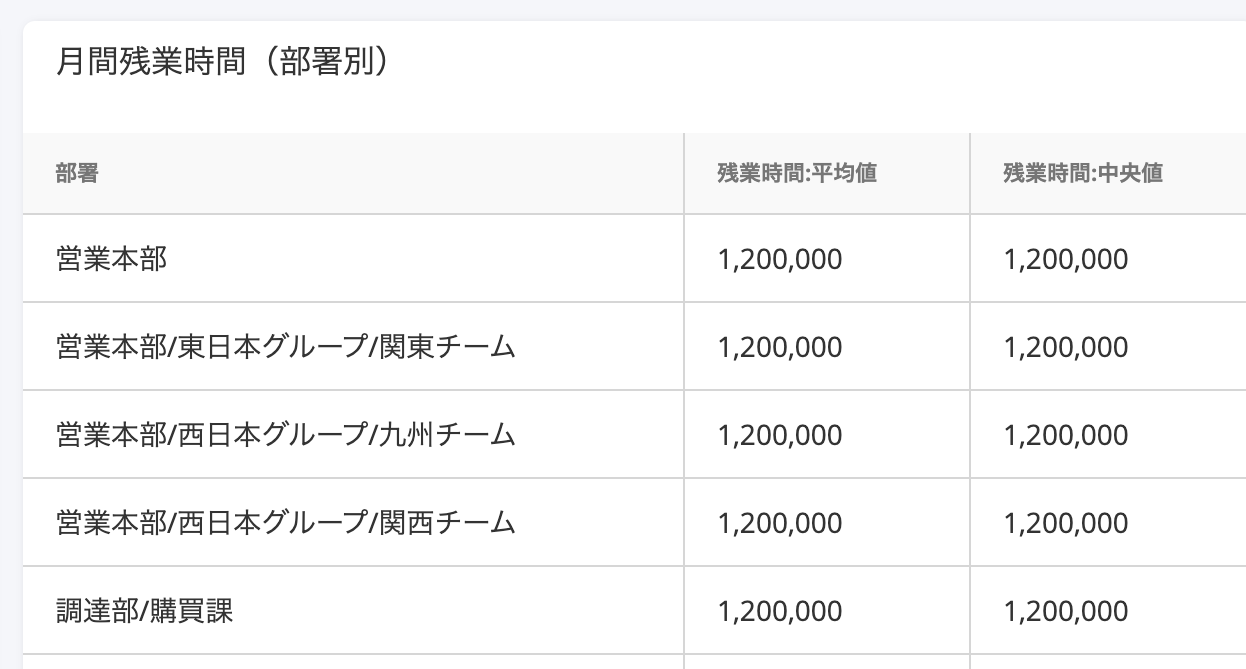 画像を表示する
画像を表示する
棒グラフ(タテ)
データを縦方向にのびた棒状のグラフの形で表示します。
各要素を量的に比較できます。
例:従業員数推移(性別)
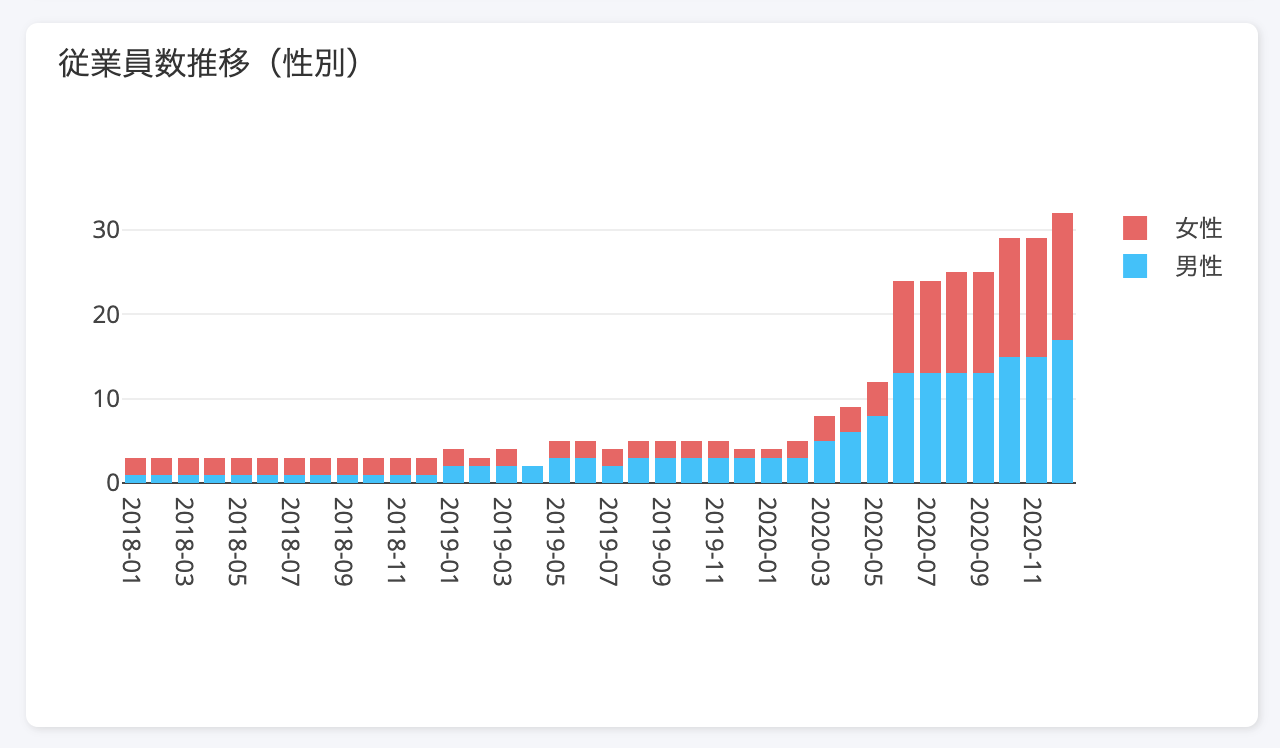 画像を表示する
画像を表示する
棒グラフ(ヨコ)
データを横方向にのびた棒状のグラフの形で表示します。
各要素を量的に比較できます。
例:従業員数推移(雇用形態別)
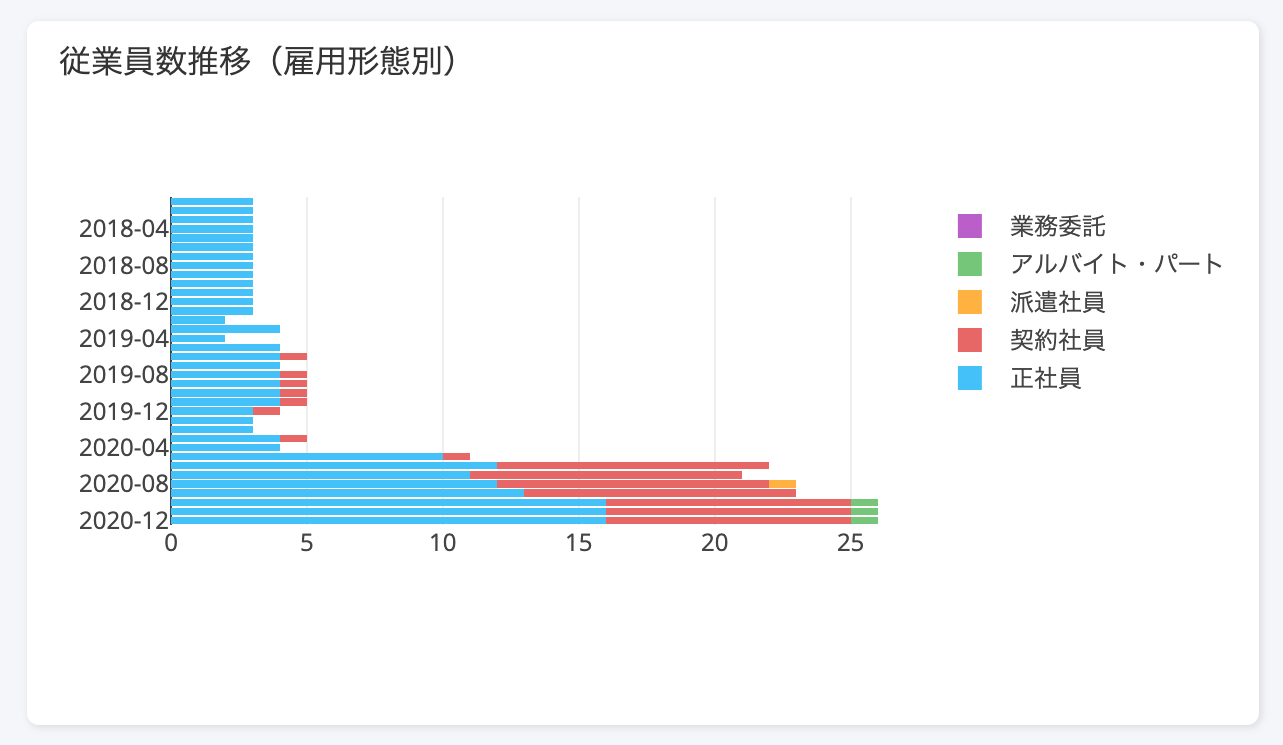 画像を表示する
画像を表示する
面グラフ
データを折れ線と軸との間の領域が色で塗られたグラフで表示します。
各要素の増減変化を比較できます。
スタイルを変更することで、層グラフにもできます。
例:平均勤続年数推移(性別)
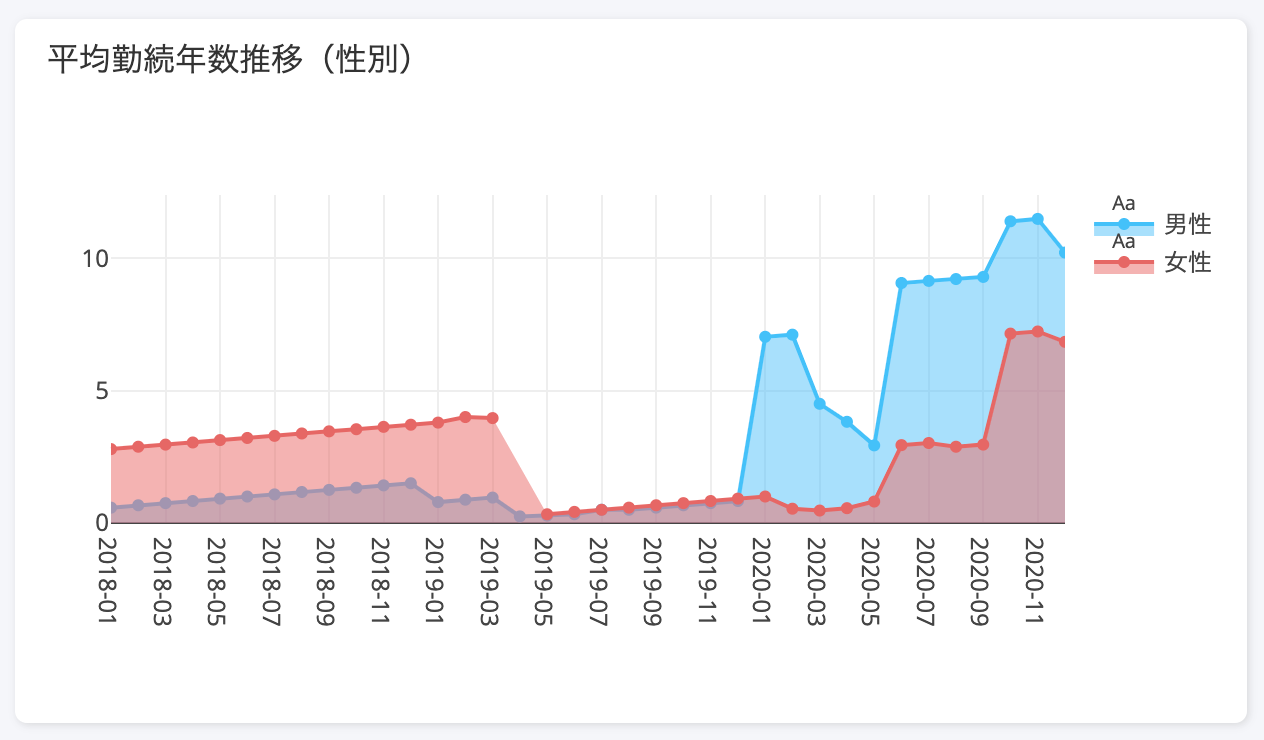 画像を表示する
画像を表示する
折れ線グラフ
データを折れ線で表示します。
時系列などの連続性がある項目を比較できます。
例:平均勤続年数推移(雇用形態別)
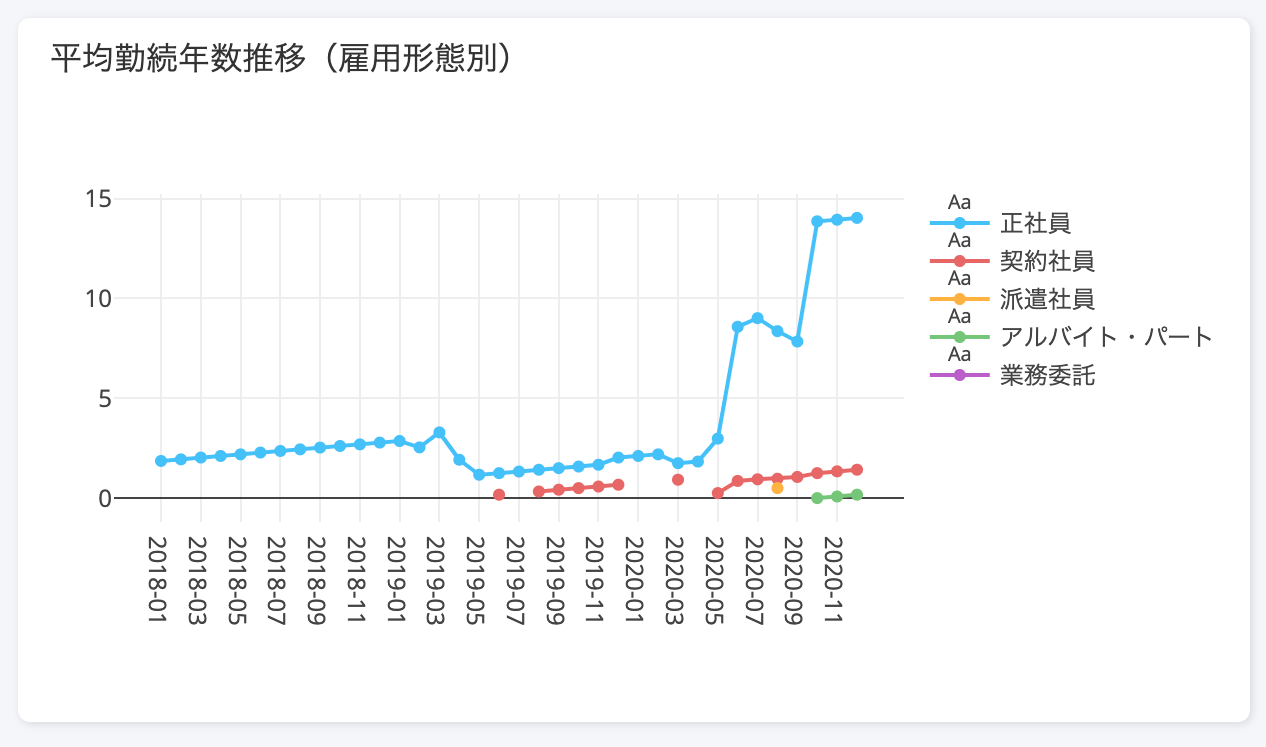 画像を表示する
画像を表示する
円グラフ
円を扇形に分割し、データの比率を表します。
各要素の割合を比較できます。
例:男女比(全体)
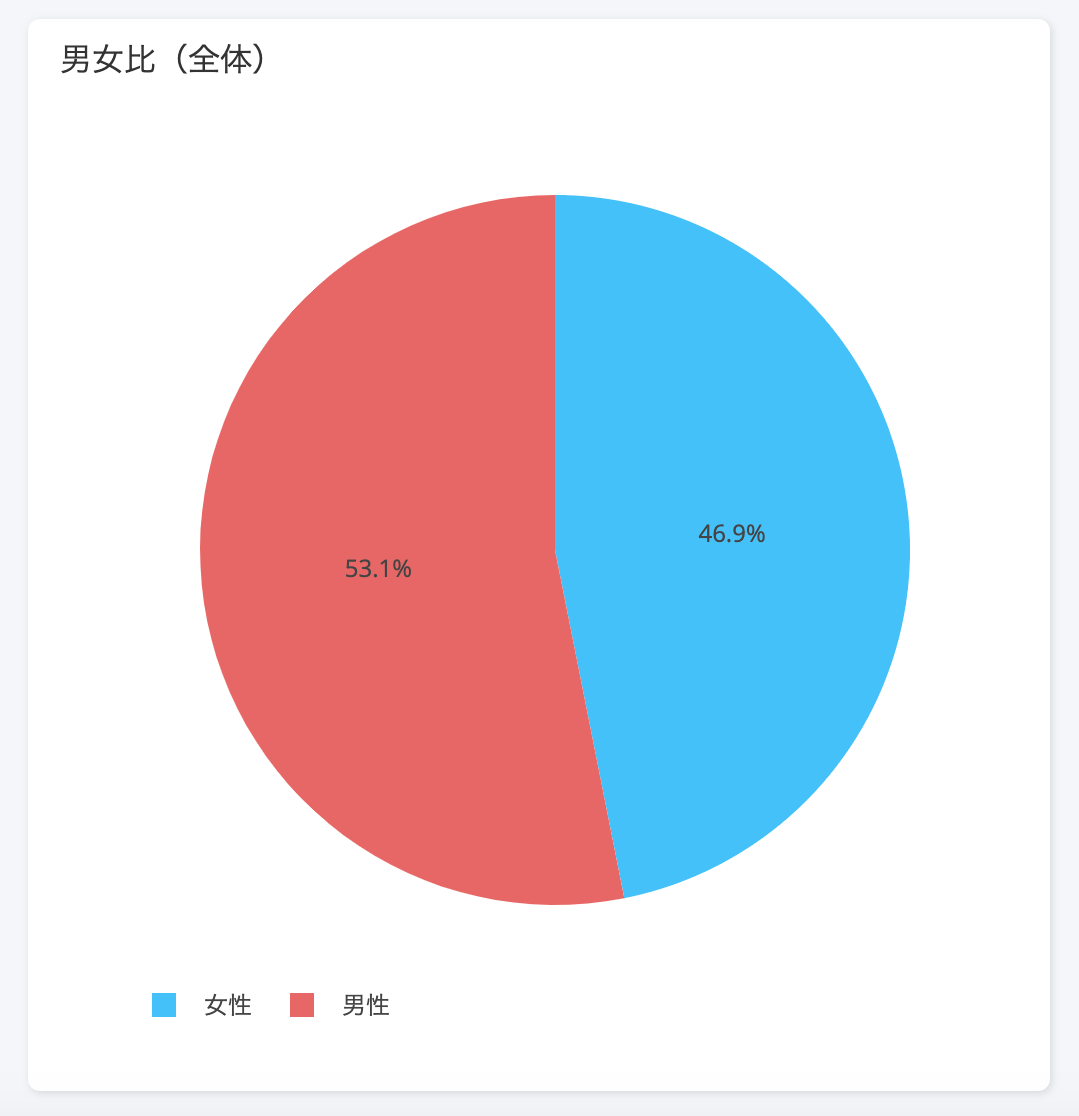 画像を表示する
画像を表示する
複合グラフ
折れ線、棒グラフなど複数のグラフを組み合わせて表示します。
属性の異なる値同士を1つのグラフで比較できます。
例:平均年齢推移(全体)
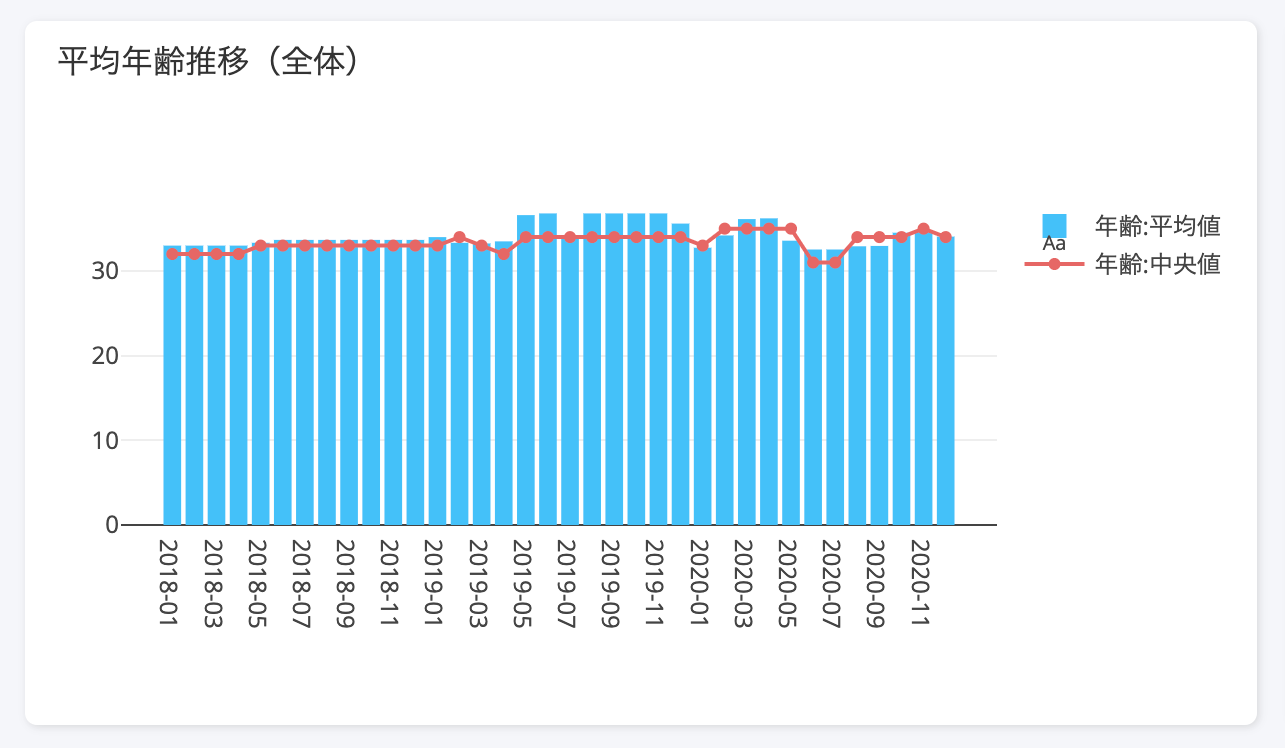 画像を表示する
画像を表示する
カウンター
データを値として表示します。
人数や平均の値をそのまま表示できます。
例:平均勤続年数
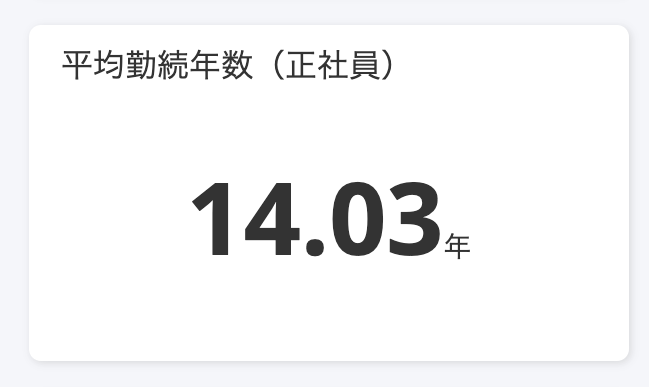 画像を表示する
画像を表示する
スタイルの種類
ディメンション
ディメンションは、情報をどんな切り口で表現するかの指針となる項目です。
例えば、「雇用形態別の従業員数を可視化する」場合、ディメンションは「雇用形態」にあたります。
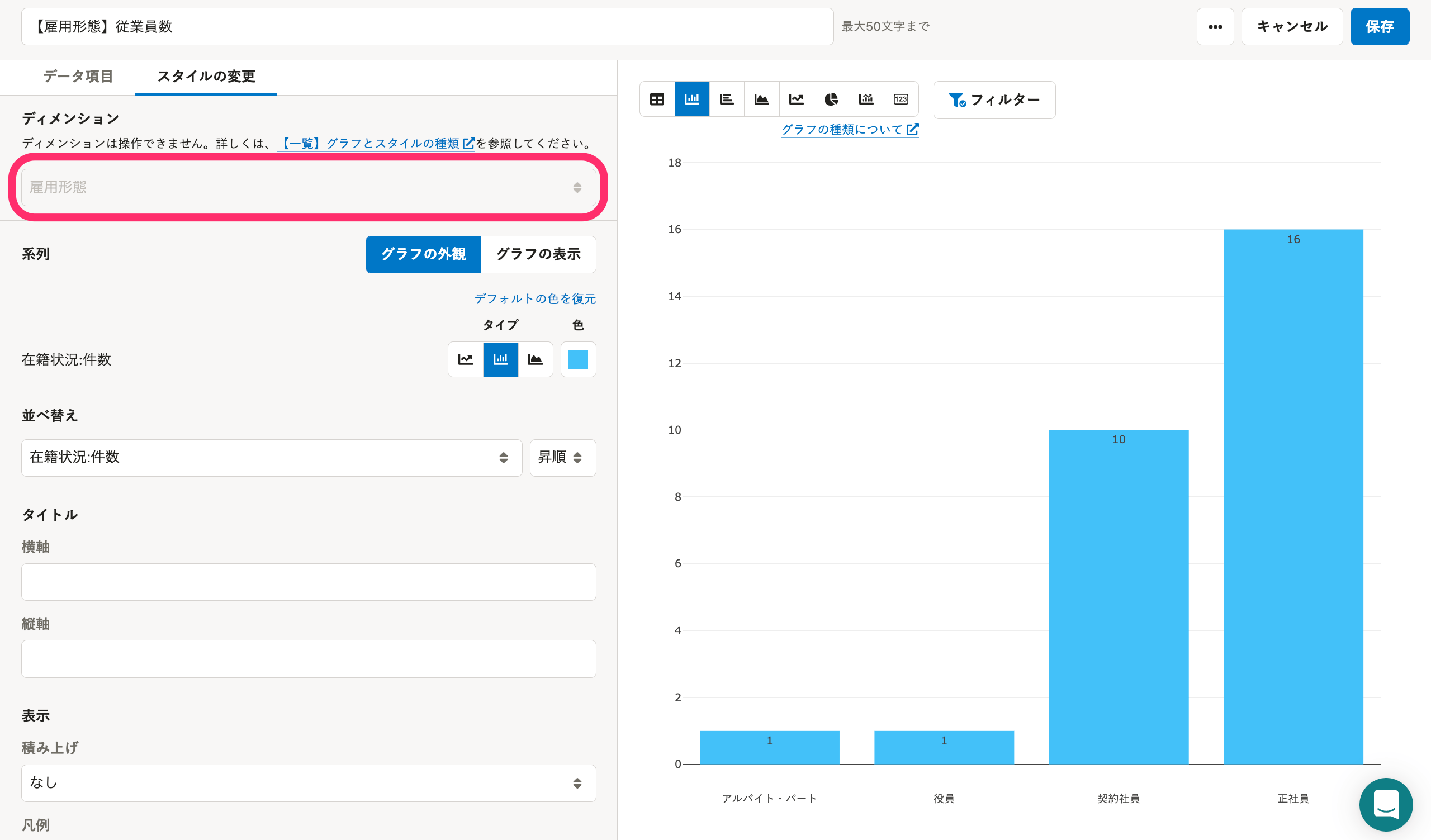 画像を表示する
画像を表示する
系列
グラフとして表示する項目を指定します。
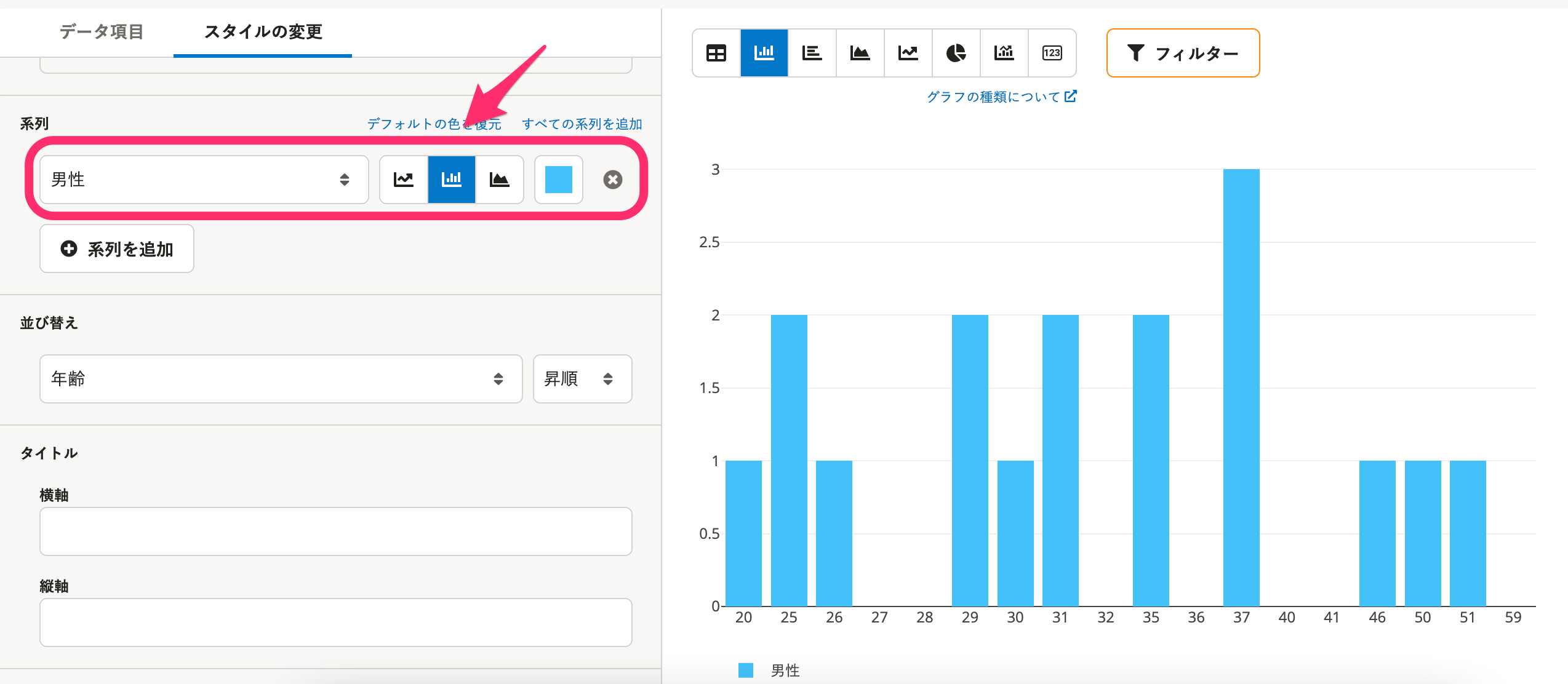 画像を表示する
画像を表示する
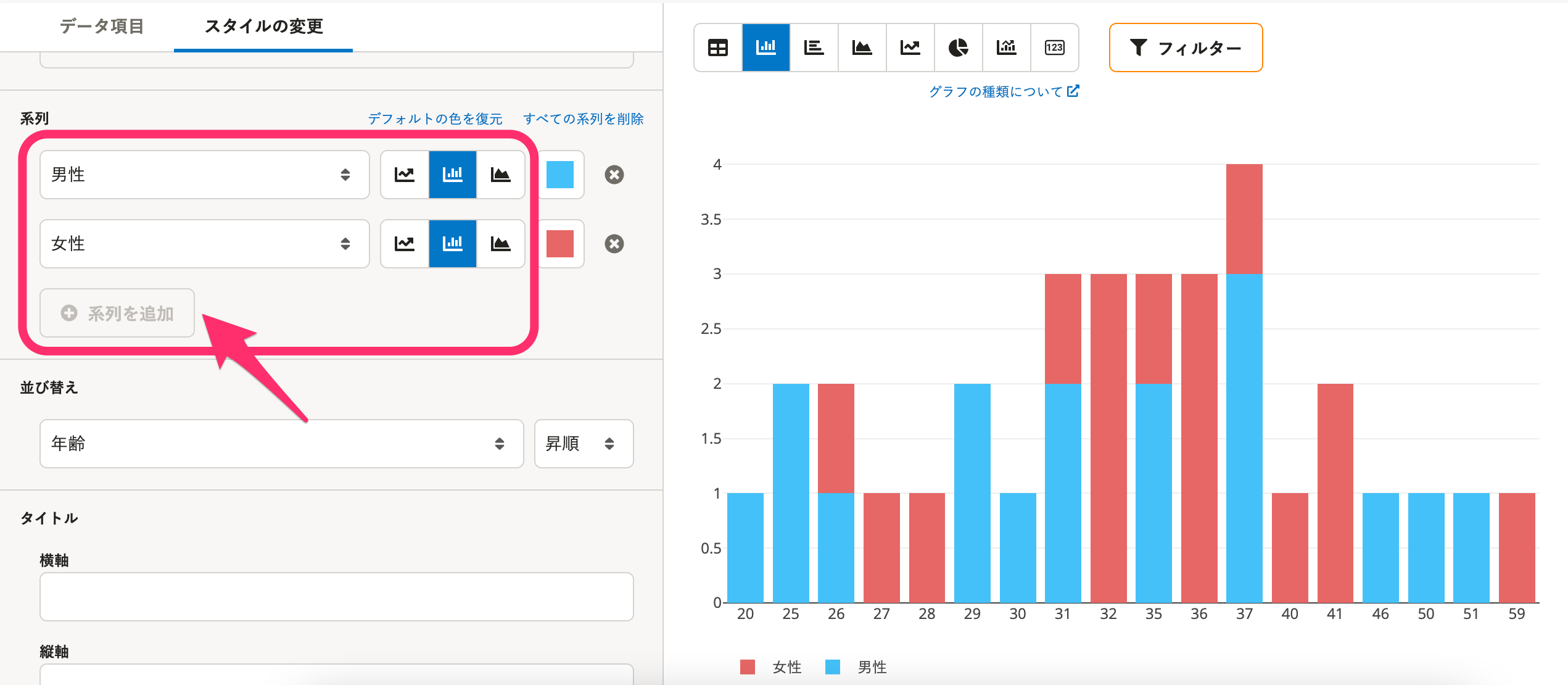 画像を表示する
画像を表示する
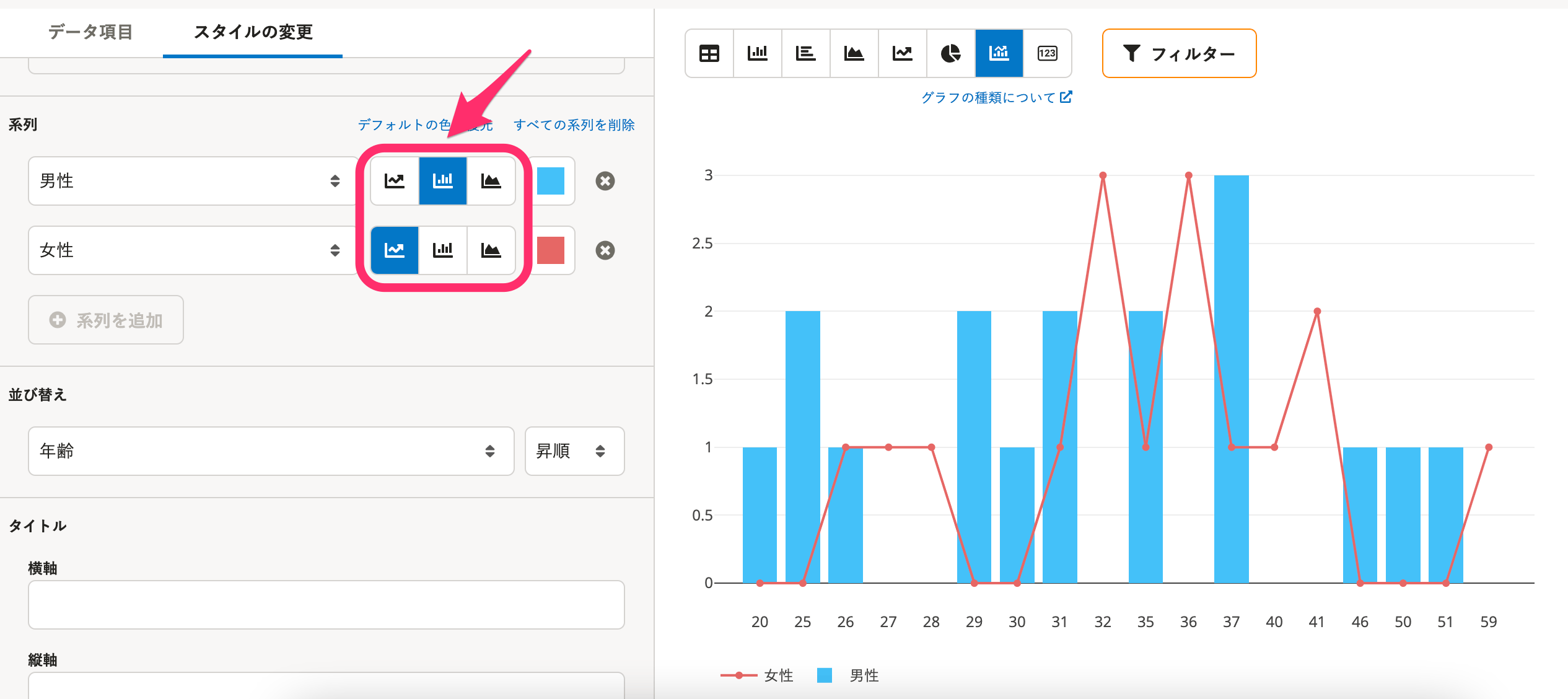 画像を表示する
画像を表示する
グラフの色を設定できます。
10色から選択できるほか、[色を編集]を押すと任意の色を指定できます。
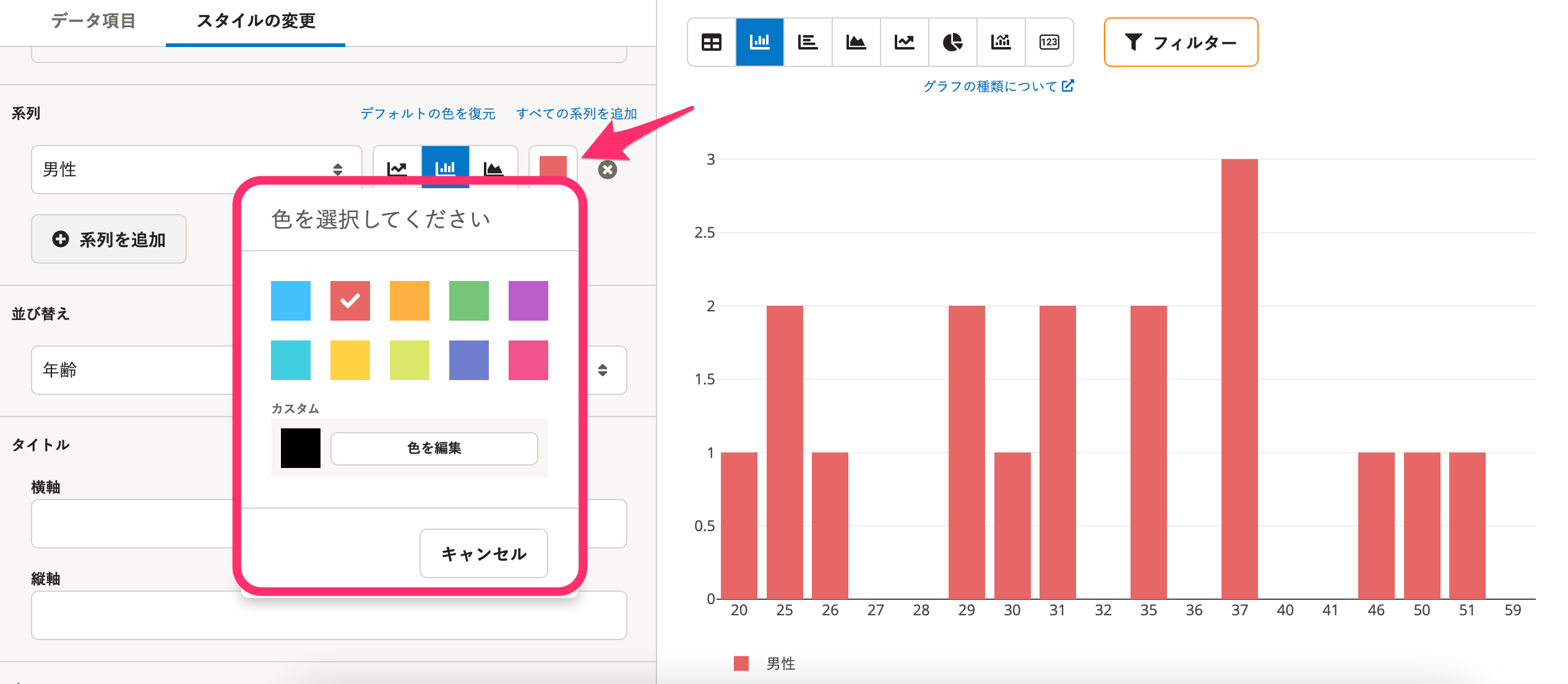 画像を表示する
画像を表示する
元の色に戻す場合は、[デフォルトの色を復元]を押します。
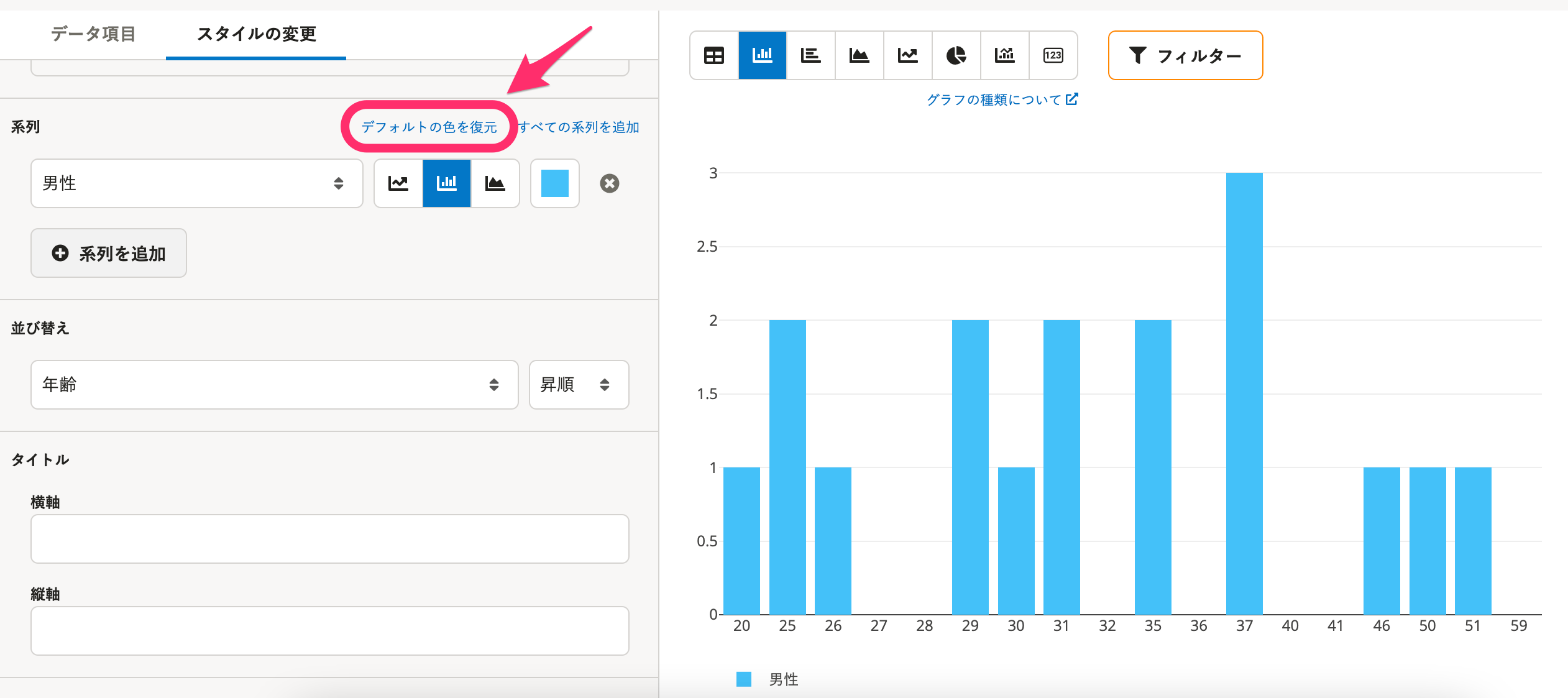 画像を表示する
画像を表示する
単位
グラフに表示する単位を指定します。
例:単位に「名」を追加する
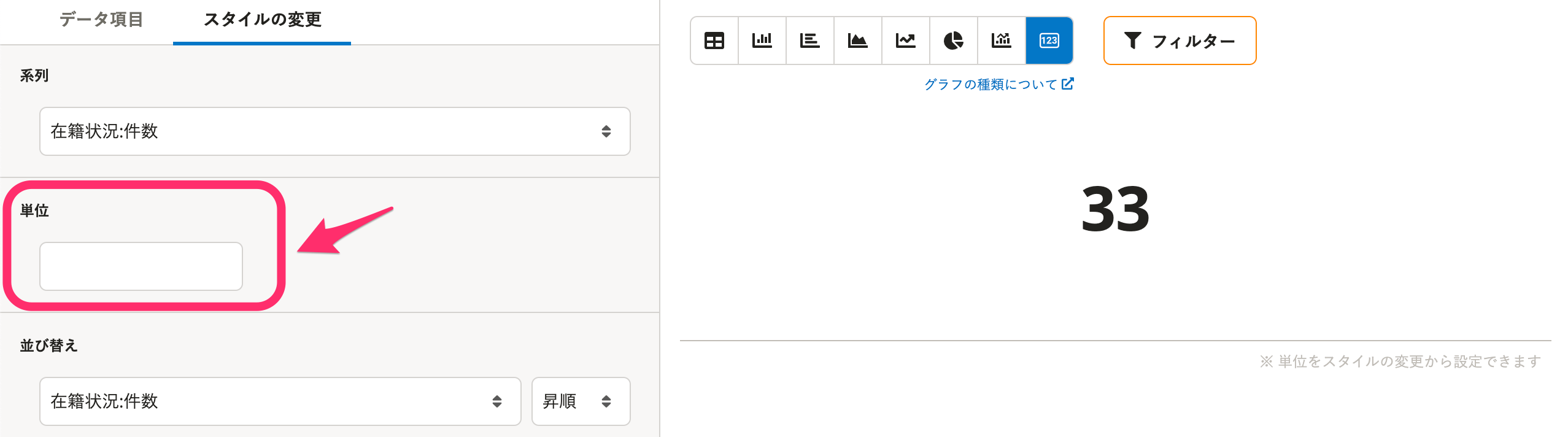 画像を表示する
画像を表示する
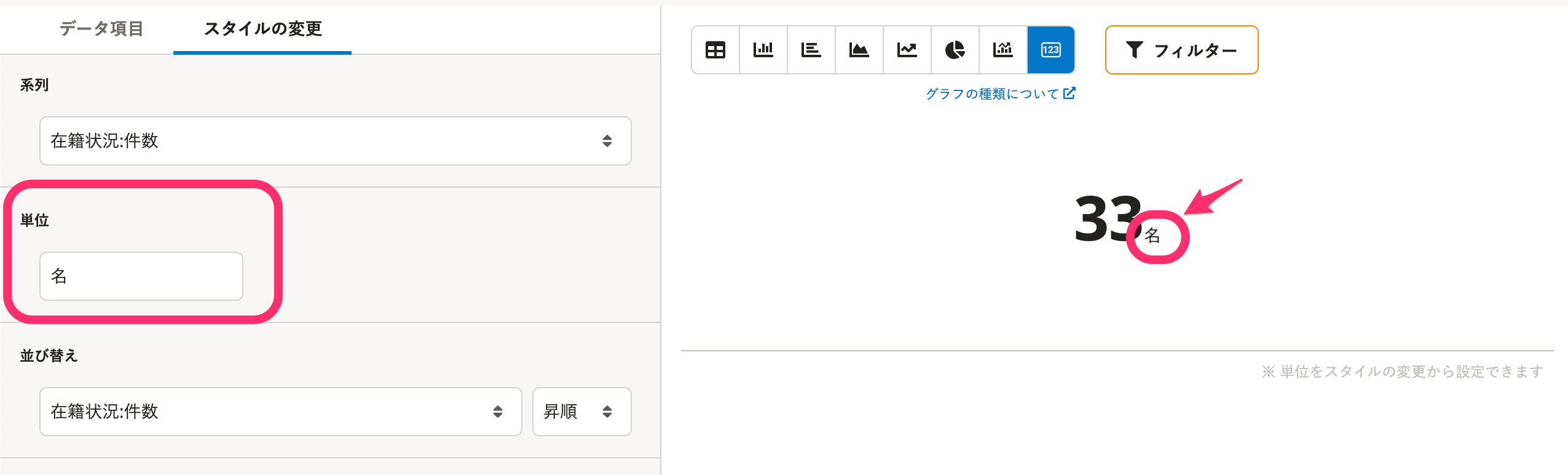 画像を表示する
画像を表示する
並べ替え
グラフの要素の並び順を指定します。
例:「期間」の並び順を指定する
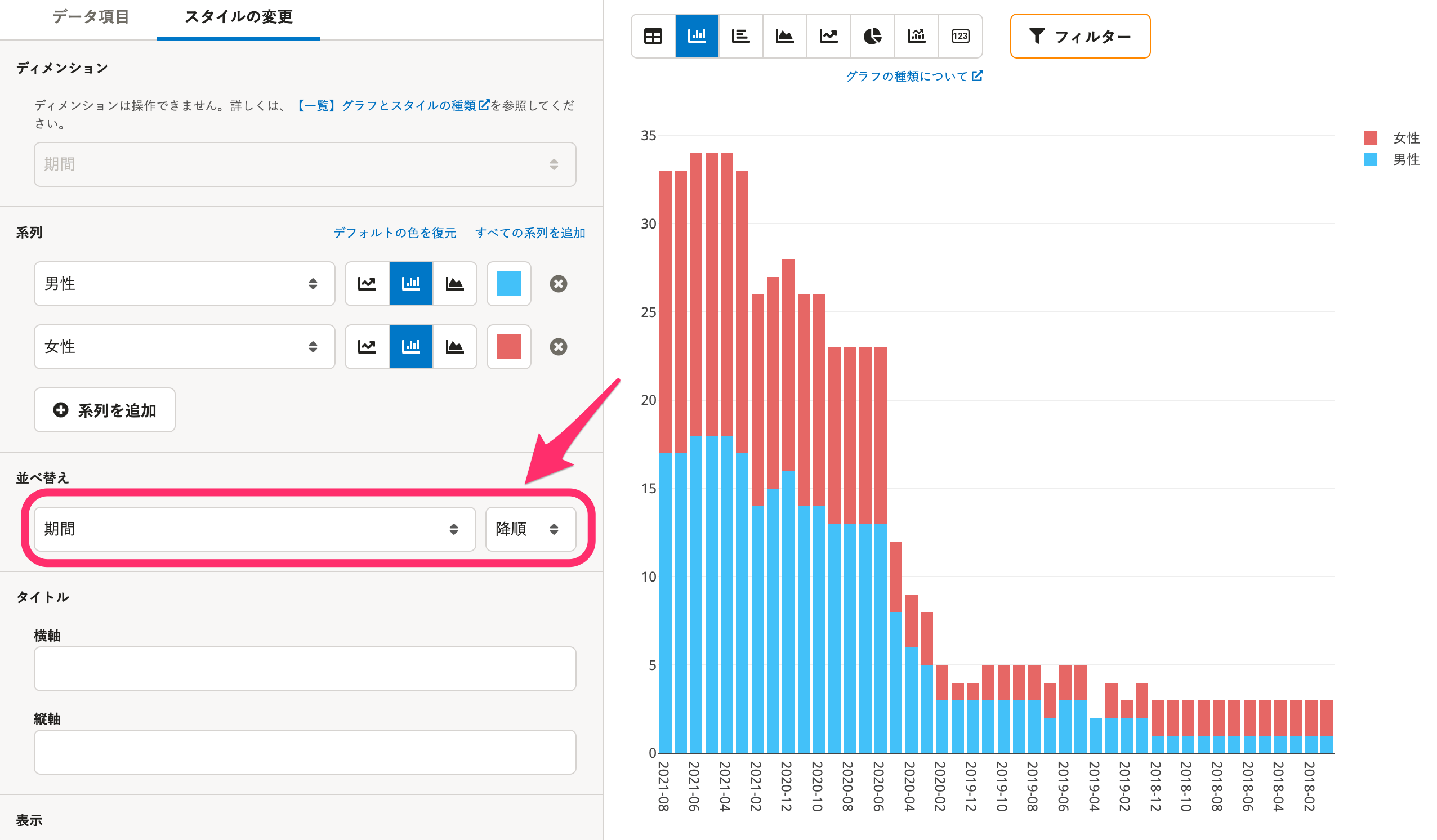 画像を表示する
画像を表示する
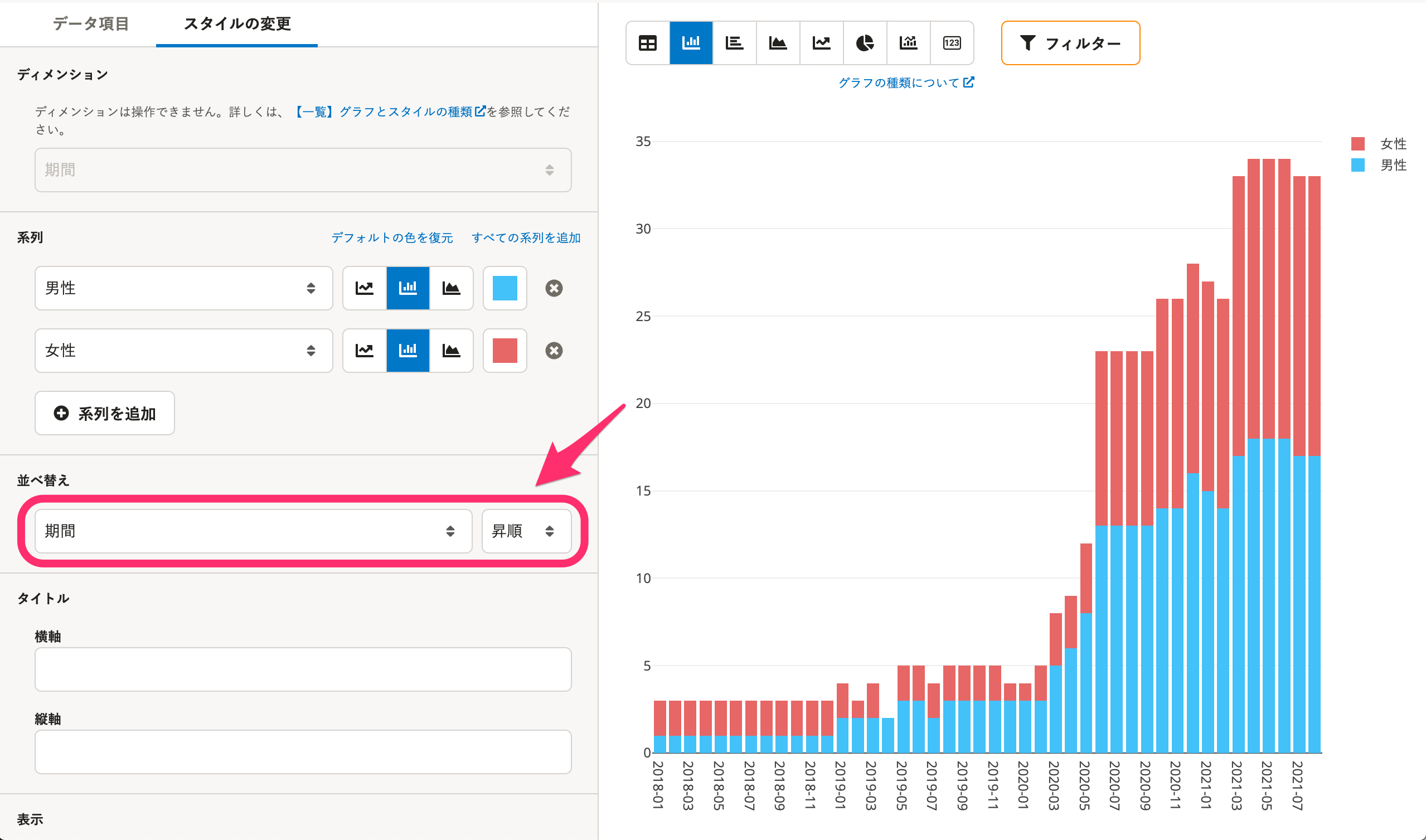 画像を表示する
画像を表示する
タイトル
グラフの軸に表示する名称を指定します。
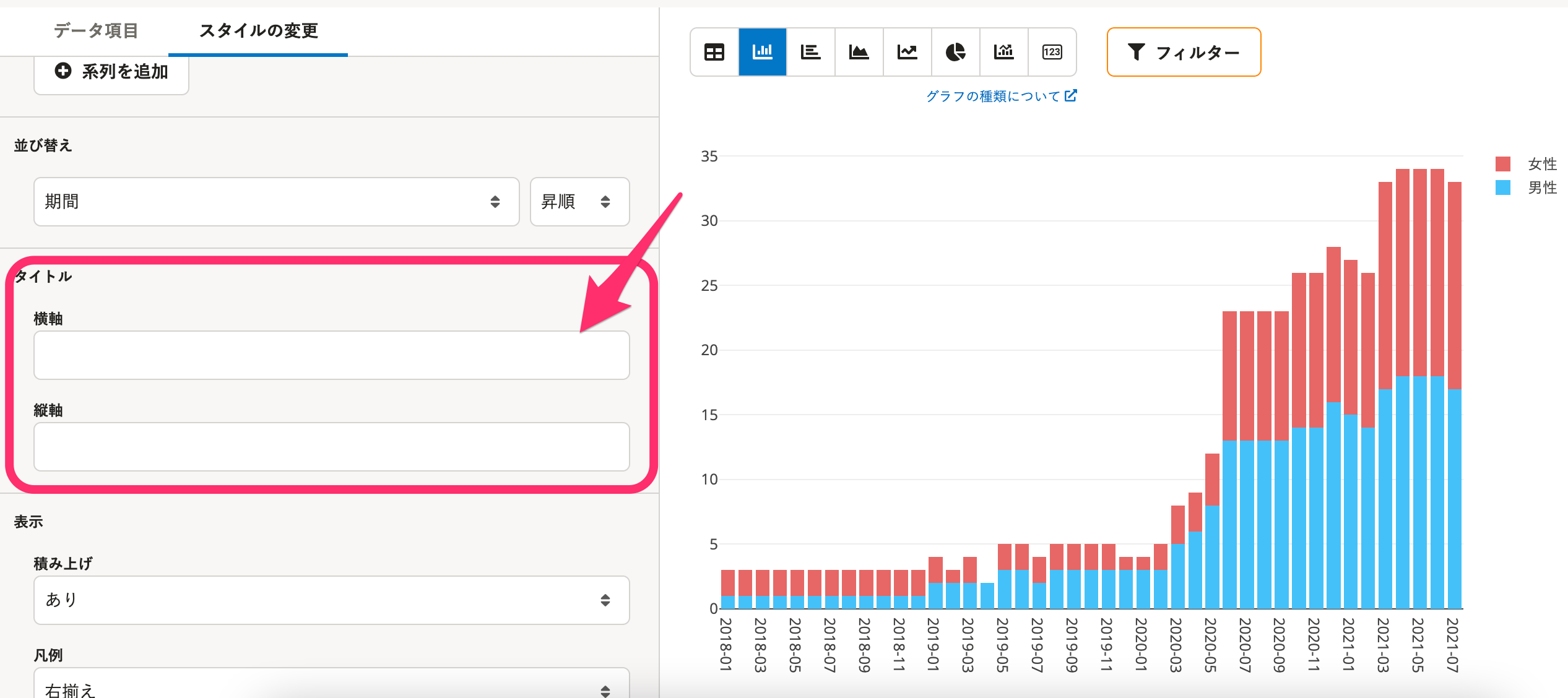 画像を表示する
画像を表示する
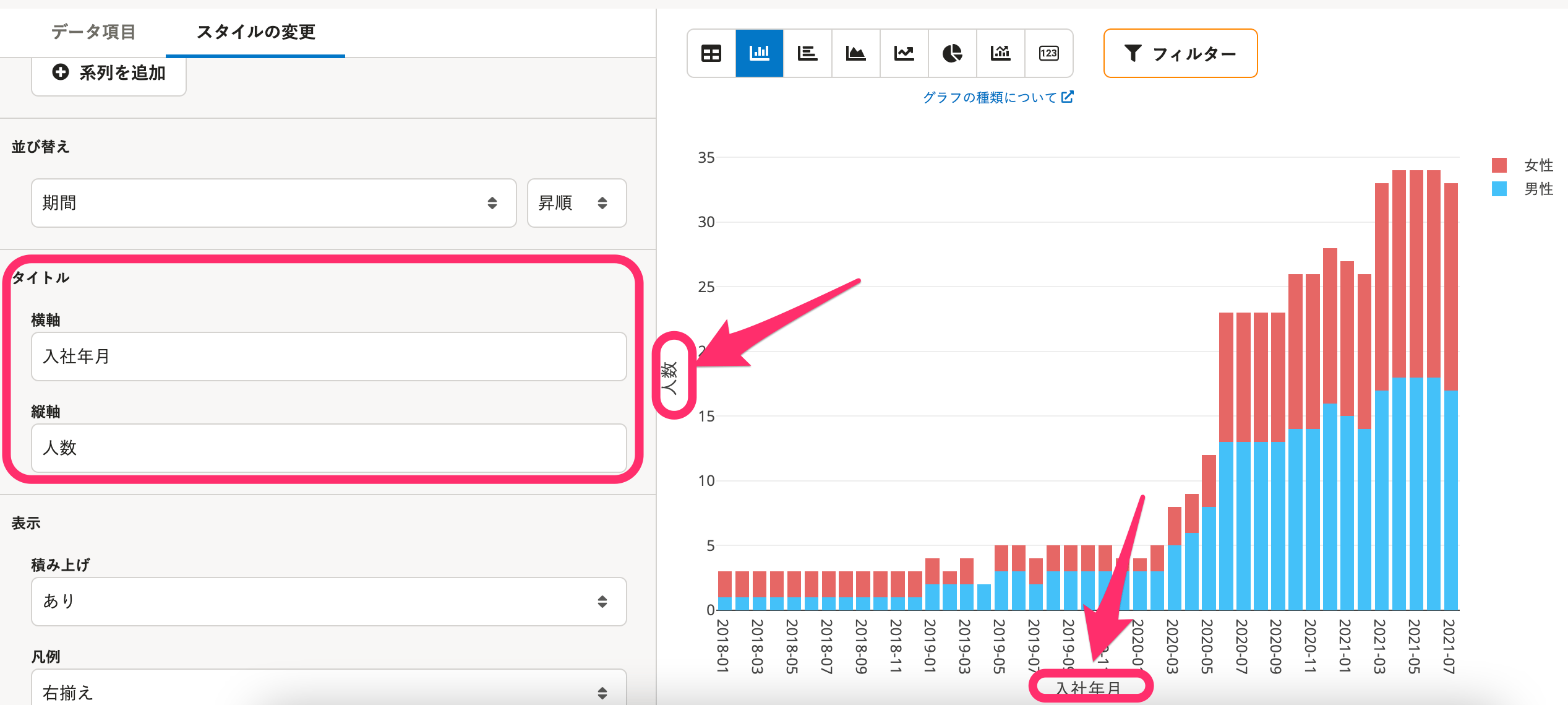 画像を表示する
画像を表示する
表示
グラフを積み上げて表示するか、別々に表示するか、100%の割合で表示するかを指定します。
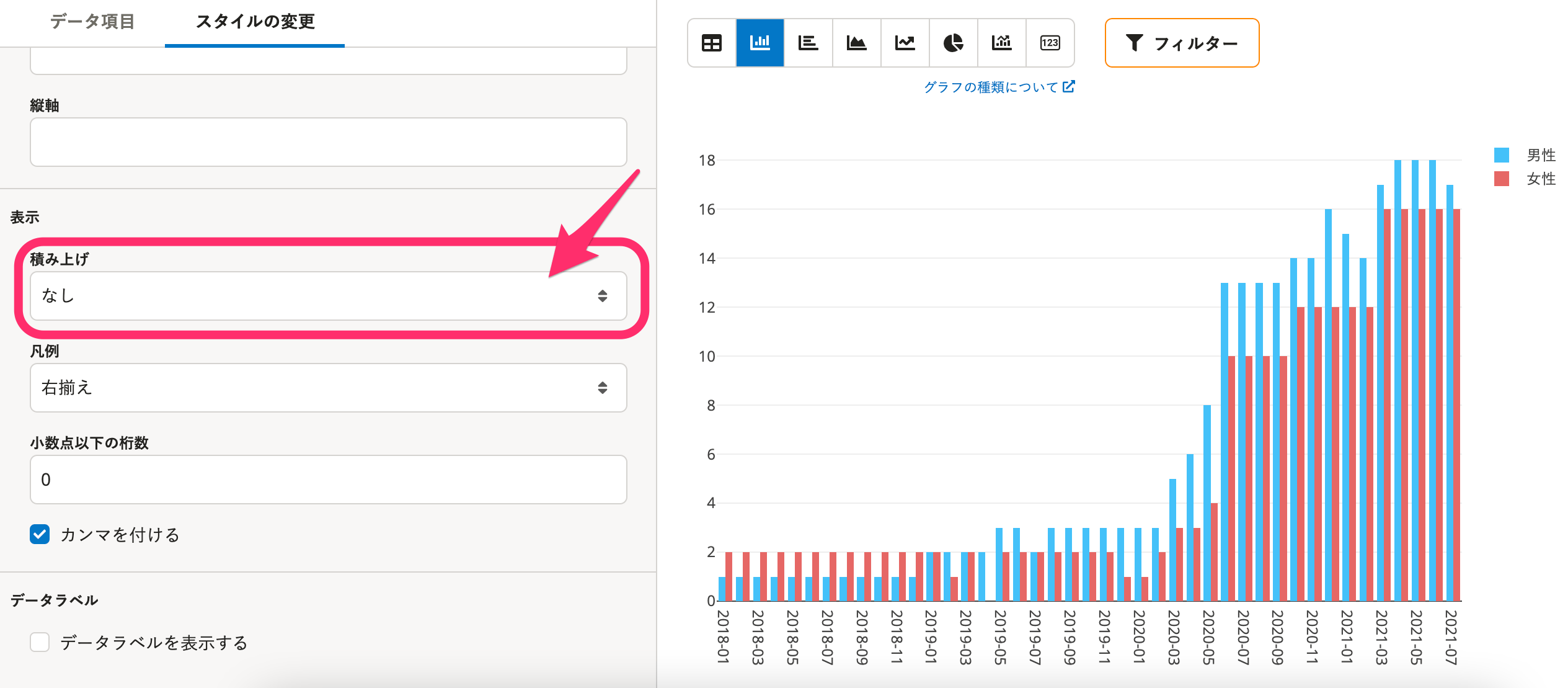 画像を表示する
画像を表示する
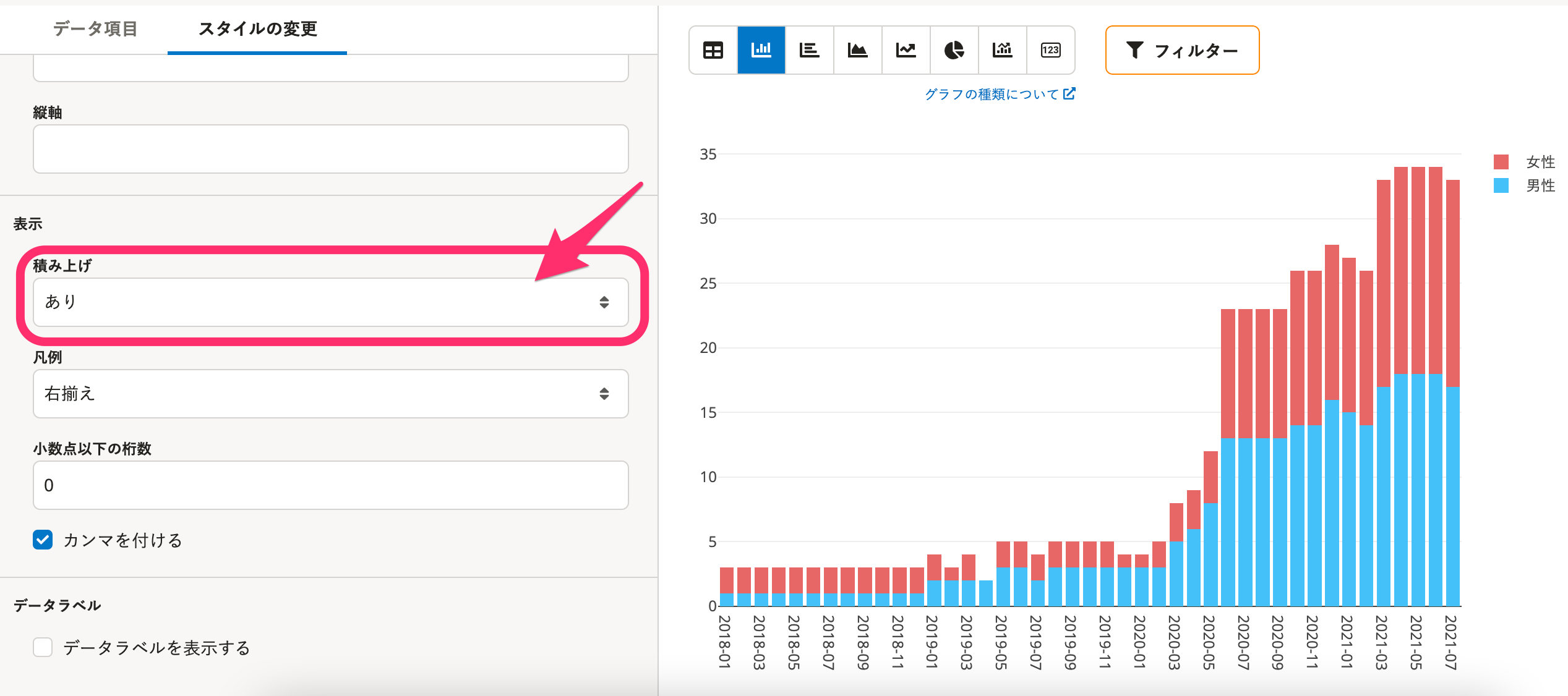 画像を表示する
画像を表示する
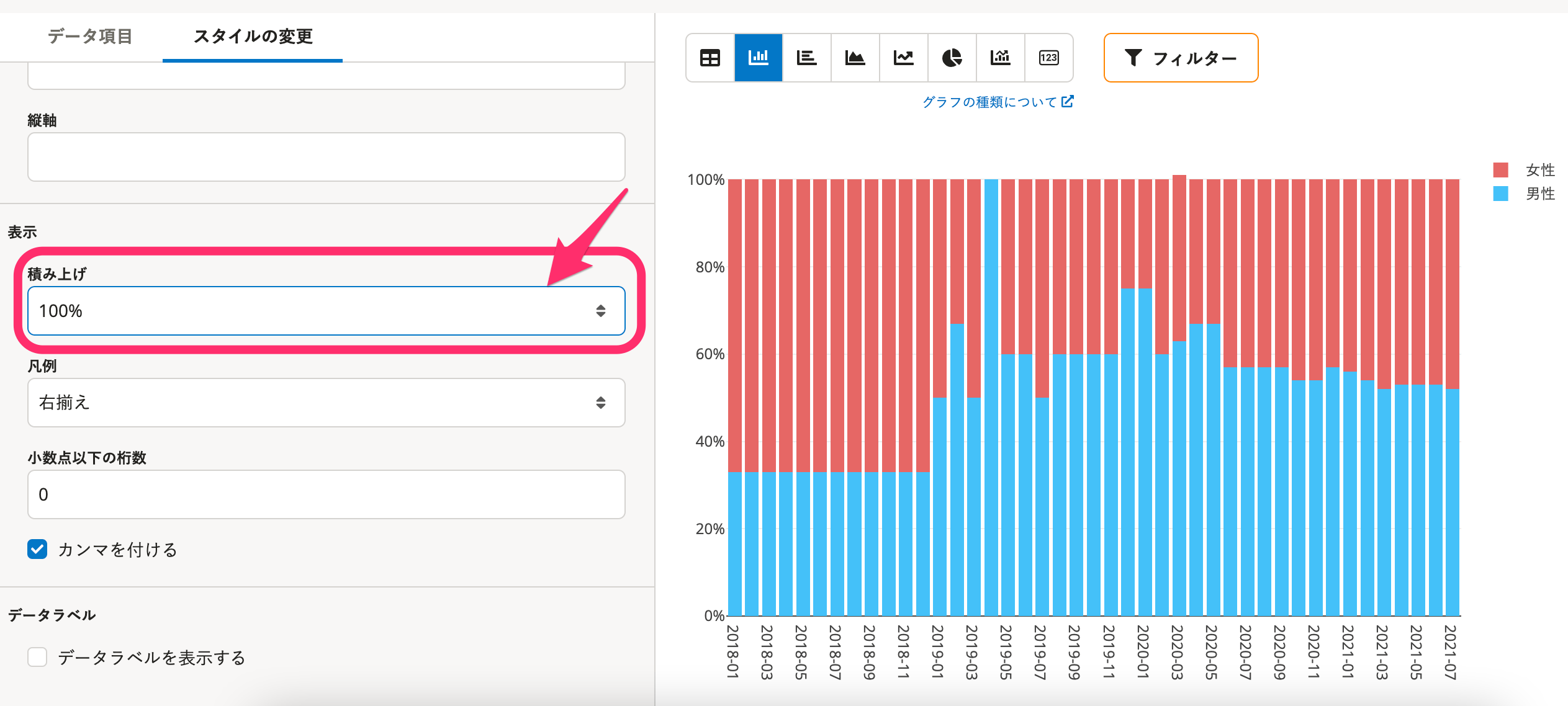 画像を表示する
画像を表示する
凡例
凡例(データの内容)を右表示にするか、下表示にするか、非表示にするかを指定します。
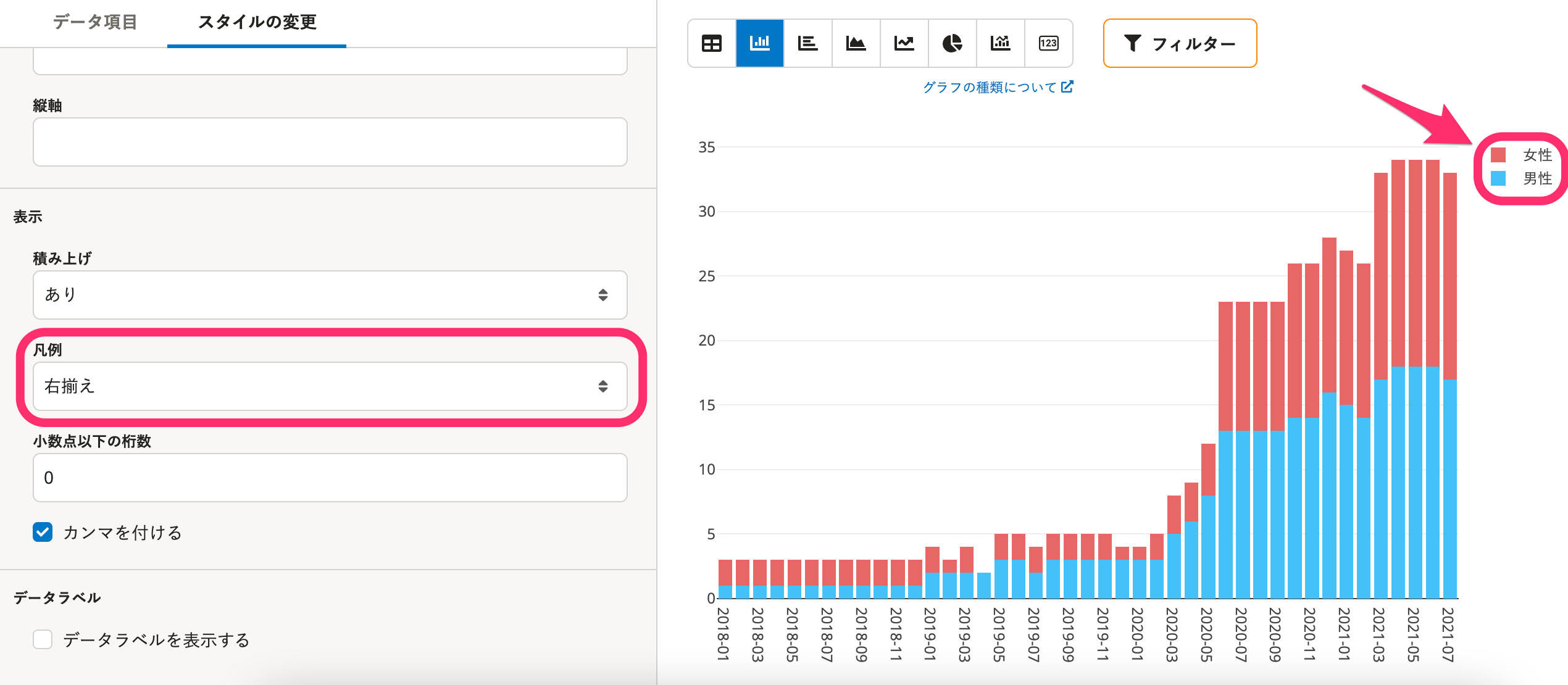 画像を表示する
画像を表示する
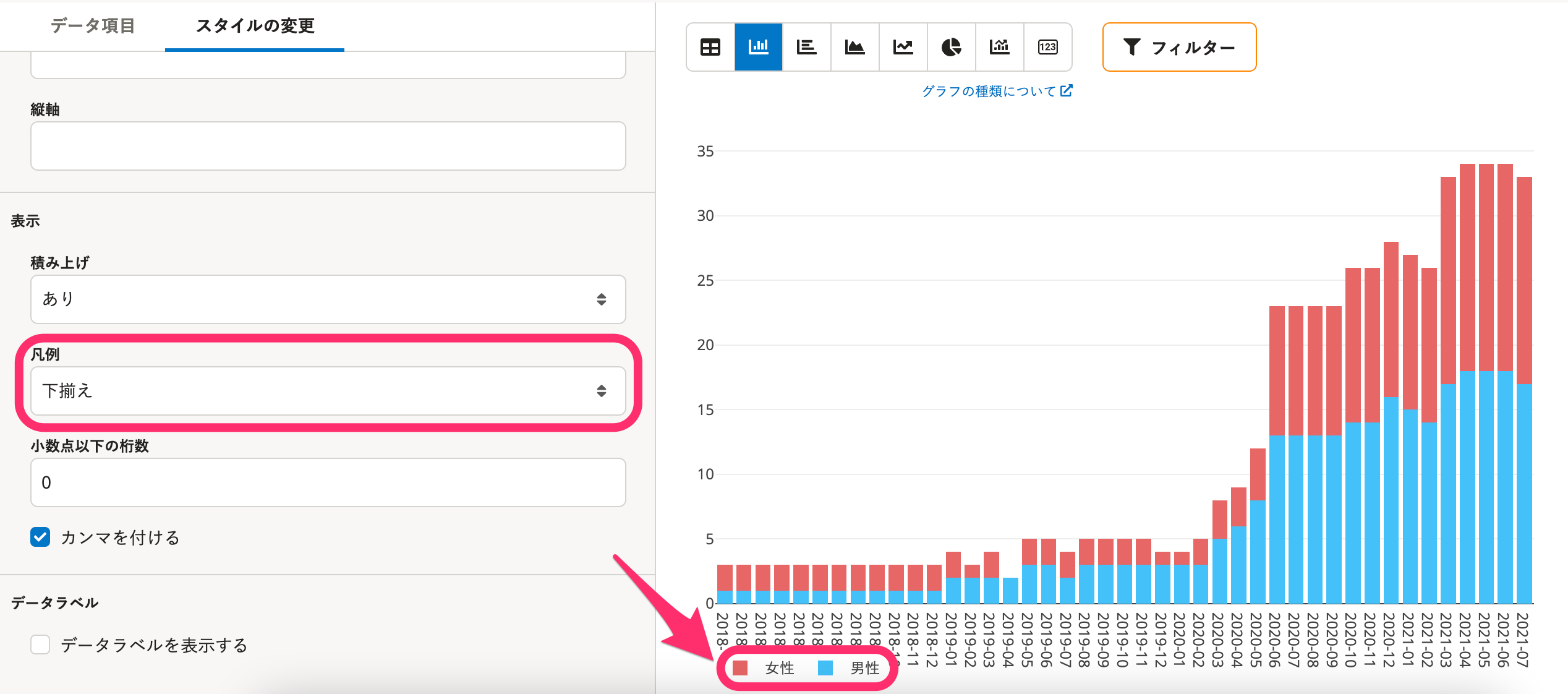 画像を表示する
画像を表示する
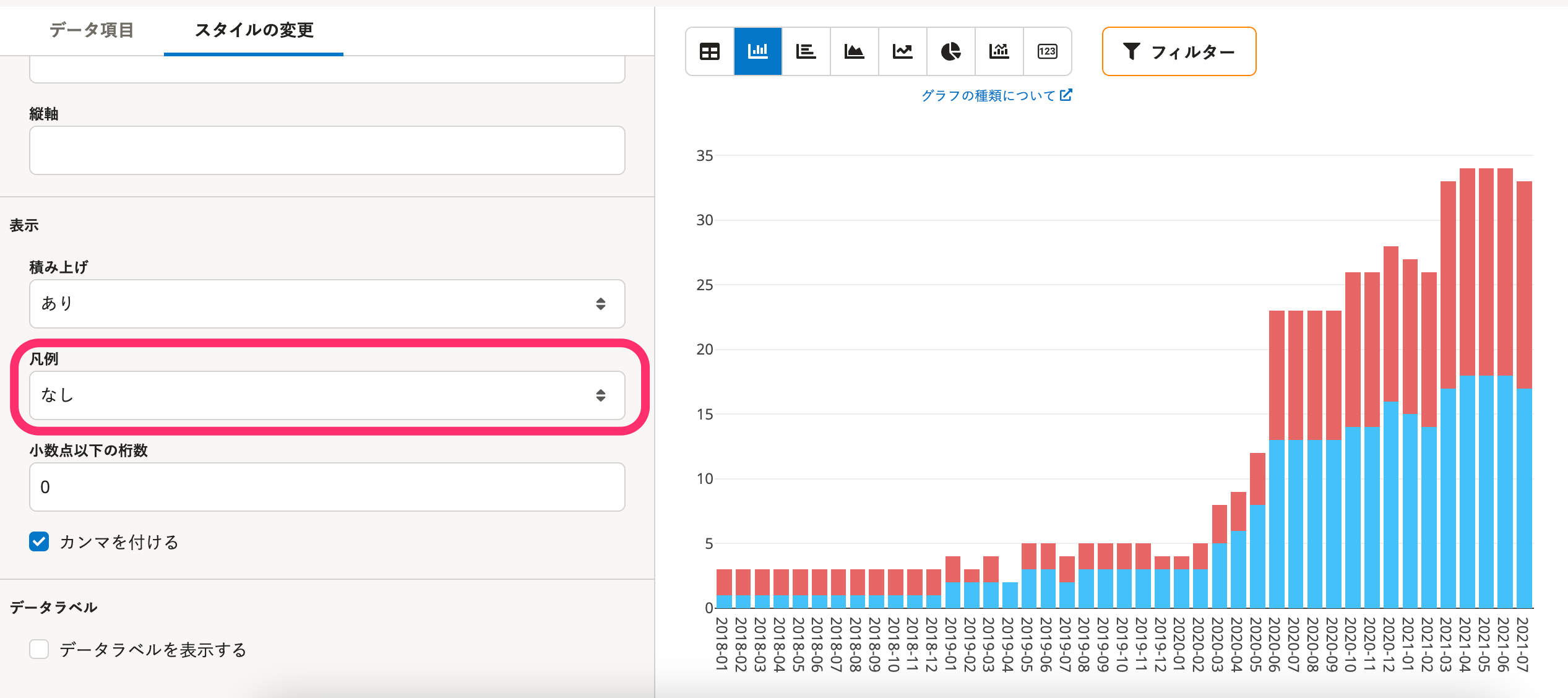 画像を表示する
画像を表示する
データラベル
グラフにデータラベルを表示するか、非表示にするかを指定します。
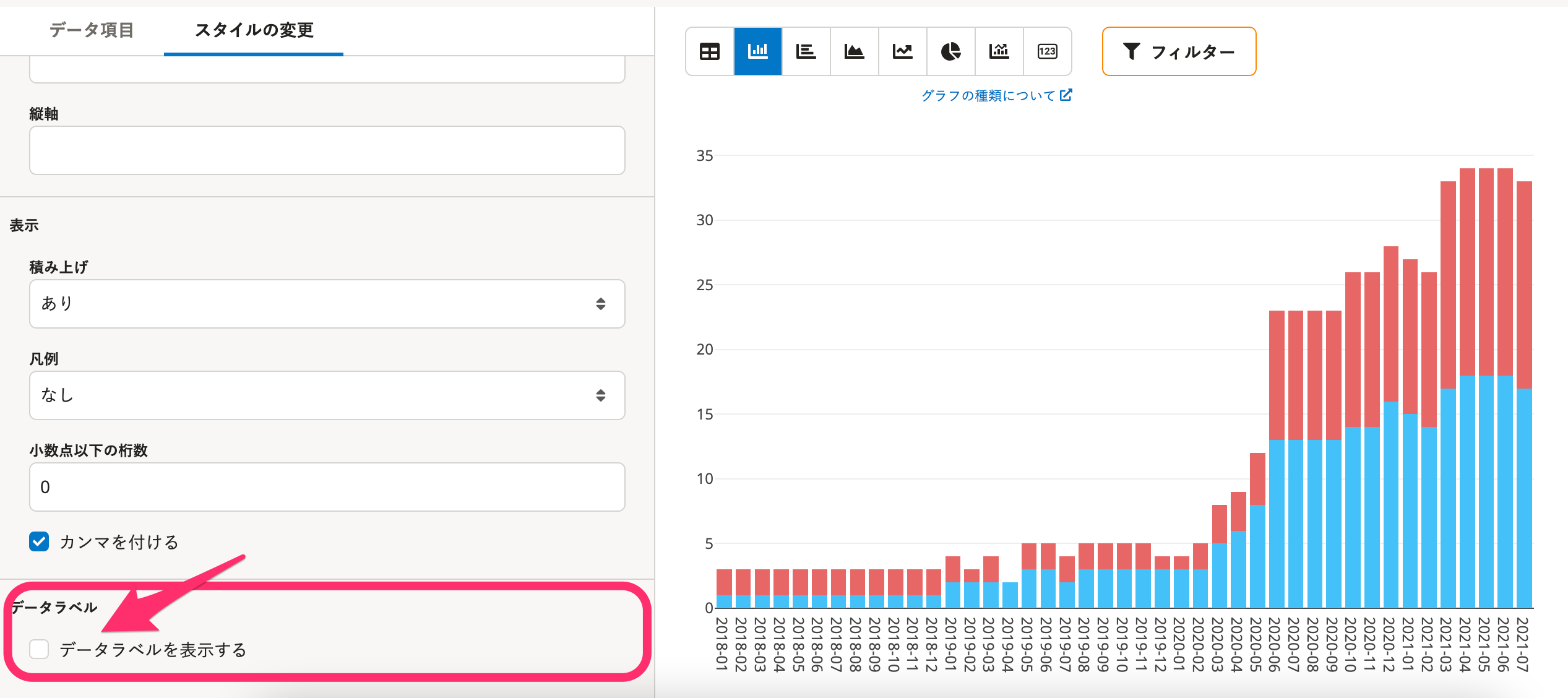 画像を表示する
画像を表示する
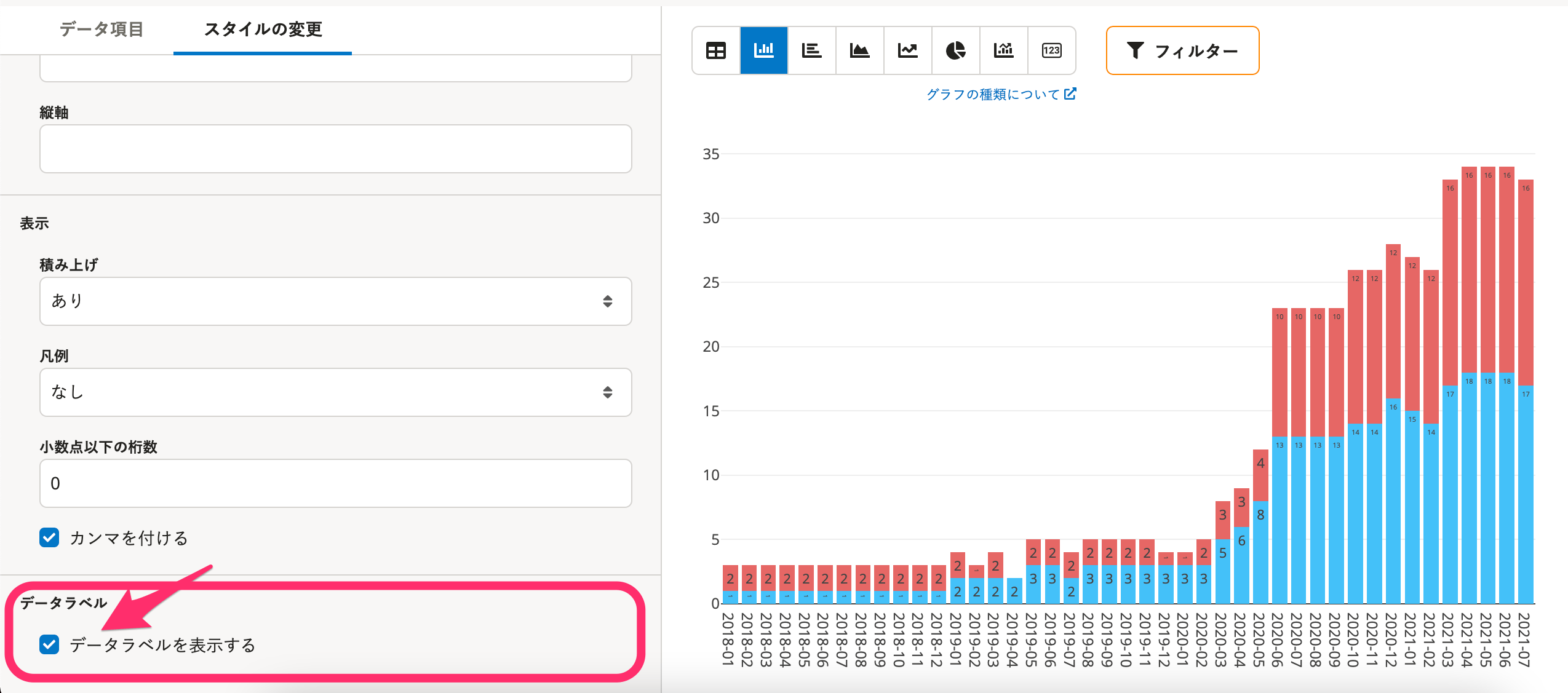 画像を表示する
画像を表示する
グラフとスタイルの組み合わせ
グラフによって設定ができるスタイルが異なります。設定可能なスタイルは以下の表のとおりです。
| グラフ/スタイル | 系列 | 単位 | 並べ替え | タイトル | 表示 | 凡例 | データラベル |
|---|---|---|---|---|---|---|---|
| ストレートテーブル | – | – | ○ | – | ○ | – | – |
| 棒グラフ(タテ) | ○ | – | ○ | ○ | ○ | ○ | ○ |
| 棒グラフ(ヨコ) | ○ | – | ○ | ○ | ○ | ○ | ○ |
| 面グラフ | ○ | – | ○ | ○ | ○ | ○ | ○ |
| 折れ線グラフ | ○ | – | ○ | ○ | ○ | ○ | ○ |
| 円グラフ | ○ | – | ○ | – | – | ○ | ○ |
| 複合グラフ | ○ | – | ○ | ○ | ○ | ○ | ○ |
| カウンター | ○ | ○ | ○ | – | ○ | – | – |
このページは役に立ちましたか?
